电脑怎么开两个企业微信 电脑企业微信双开方法
更新时间:2024-01-13 18:09:20作者:jiang
如今企业微信已经成为许多公司和组织不可或缺的沟通工具,有些人可能会遇到一个问题:如何在电脑上同时登录两个企业微信账号?幸运的是我们有一些简单而有效的方法可以帮助我们实现电脑企业微信的双开。在本文中我们将介绍一些方法,让您轻松地在电脑上同时管理多个企业微信账号,提高工作效率。无论您是一名企业员工还是一名管理者,这些方法都将对您有所帮助。让我们一起来看看吧!
具体步骤:
1.首先,我们可以先登上一个企业微信。让它先登着,这样企业微信的系统就可以读取电脑的注册表
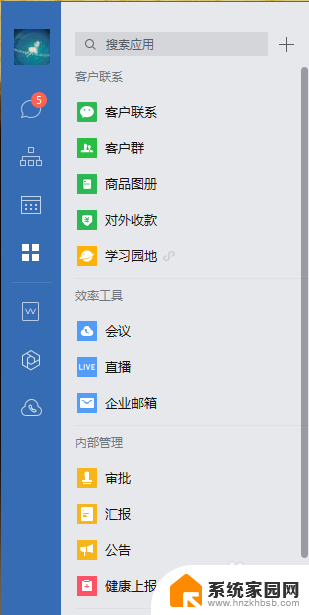
2.接下来点击电脑左下角----开始----运行(快捷键:Windows+R);
输入:regedit 来打开注册表
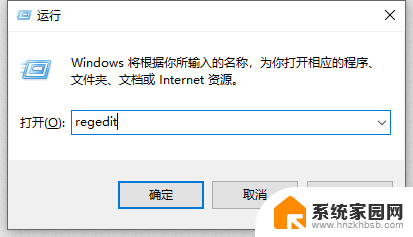
3.然后就是找到HKEY_CURRENT_USER\SOFTWARE\Tencent\WXWork\multi_instances
这项健值

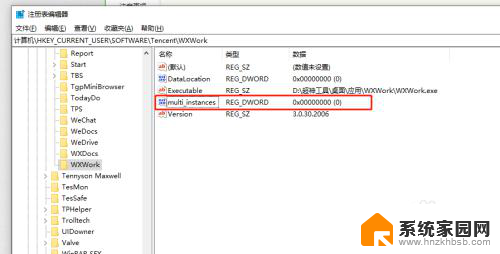
4.双击,将下方的数值数据改为“3”点击确定保存
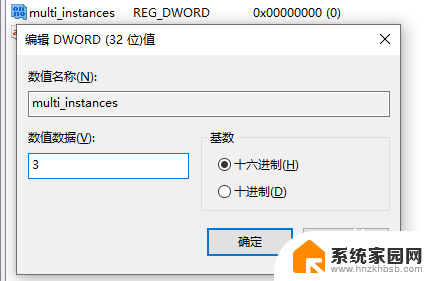
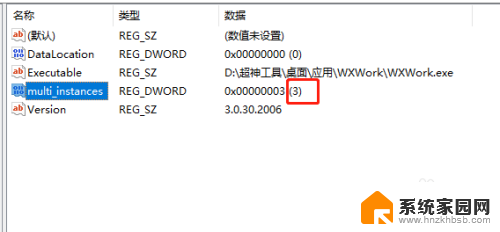
5.回到桌面,再次双击企业微信实现双开。目前PC端企业微信只有这个方法比较方便使用,但最多只能开两个。
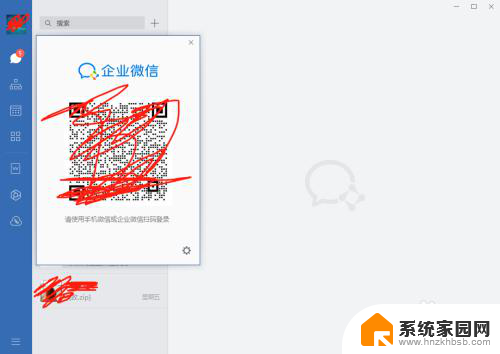
以上是如何同时打开两个企业微信的全部内容,如果您遇到这种情况,可以按照以上方法解决,希望这能对大家有所帮助。
电脑怎么开两个企业微信 电脑企业微信双开方法相关教程
- 电脑能登录两个企业微信吗 电脑上如何使用双开微信工具
- 如何删除企业微信公众号 企业微信多个企业如何删除
- 企业微信怎么登录不了怎么办 企业微信登录不上怎么办
- 企业微信怎么添加邮箱 企业微信如何绑定邮箱
- 电脑企业微信怎么扫描二维码 电脑版微信二维码扫描教程
- 怎么双开电脑微信 电脑上如何打开两个微信窗口
- 如何邀请同事加入企业微信 企业微信如何邀请同事加入我的通讯录
- 微信怎么用电脑开两个 电脑上如何实现微信双开
- 电脑上登录两个微信怎么登 电脑上怎么打开两个微信账号
- oppo手机能开两个微信吗 OPPO手机双微信使用方法
- win家庭版怎么恢复系统 怎样恢复笔记本电脑系统
- mac怎样转换windows 苹果电脑怎么切换到windows系统
- 苹果电脑如何抹掉windows系统 Mac怎么彻底卸载Windows系统
- windows sonic有什么用 Windows Sonic音效是什么
- 怎样不让windows自动更新软件 笔记本电脑自动更新关闭教程
- windows如何关闭软件开机启动 电脑开机启动软件关闭方法
电脑教程推荐
- 1 windows系统清理c盘 Windows 清理C盘的技巧
- 2 小米突然不能快充怎么办 小米手机快充失效原因
- 3 login用户名和密码 电脑忘记用户名和密码怎么办
- 4 手机屏幕怎么设置一直亮 手机屏幕常亮设置方法
- 5 远程计算机不接受连接怎么设置 如何处理远程计算机不允许连接
- 6 windows十的截图怎么 笔记本电脑如何截屏图片
- 7 关机命令shutdown -s -t Windows关机命令 shutdown /p
- 8 日记本密码锁忘记密码怎么开 密码日记本忘记密码解决办法
- 9 手机如何更改照片的像素和大小 手机图片像素大小调整教程
- 10 移动云盘个人空间怎么清理 中国移动云盘如何清理缓存